在现代社会中随着科技的不断发展,人们对于隐私保护的意识也变得越来越强烈,特别是在使用电脑的过程中,很多人担心自己的隐私被窥探。如果别人拿了你的电脑,你是否担心他们看了你的私人文件或者浏览了你的浏览记录呢?在Win10操作系统上,我们可以通过一些简单的方法来查看别人在我们的电脑上做了什么,从而更好地保护自己的隐私。接下来我们将介绍几种方法来帮助你监控和保护你的电脑隐私。
如何在Win10上查看别人在我的电脑上做了什么
操作方法:
1.打开开始菜单,点击windows系统。运行。
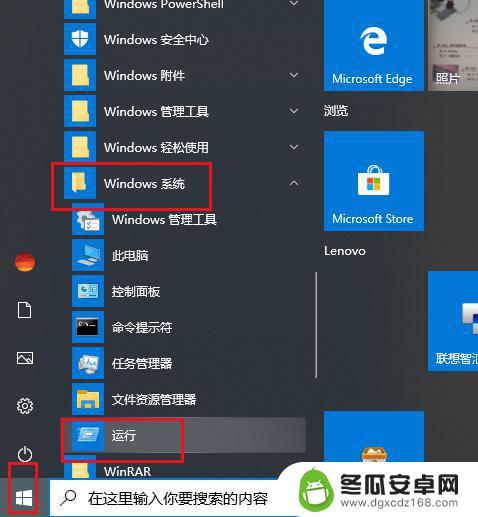
2.弹出对话框,输入recent,点击确定。

3.弹出文件夹,里面有好多快捷方式。这就是你电脑使用的全部文件。
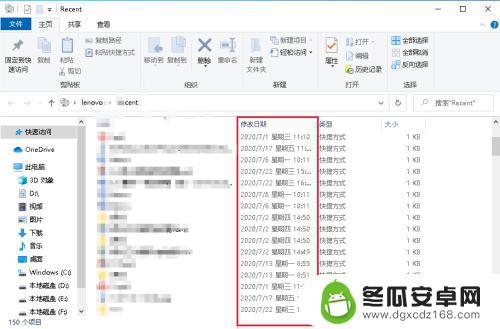
4.为了方便查看,可以在上面右击。点击排序方式,修改日期。
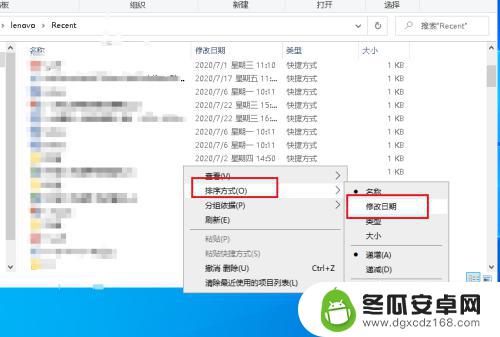
5.我们按时间段查看就容易多了。
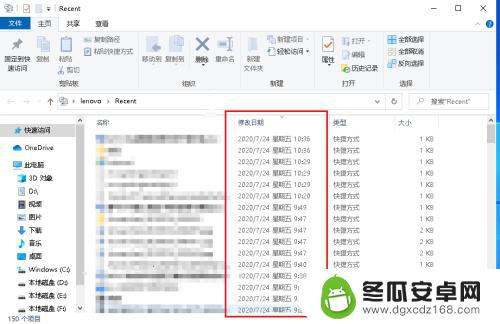
6.如果发现不明文件夹,在上面双击。
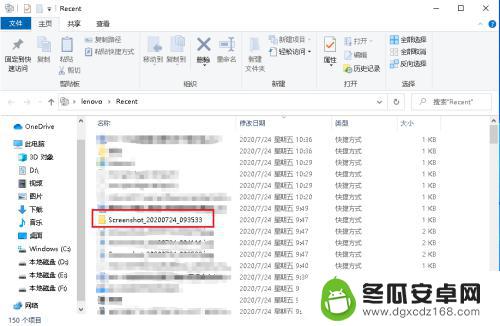
7.就可以打开文件夹并显示文件夹所在位置。
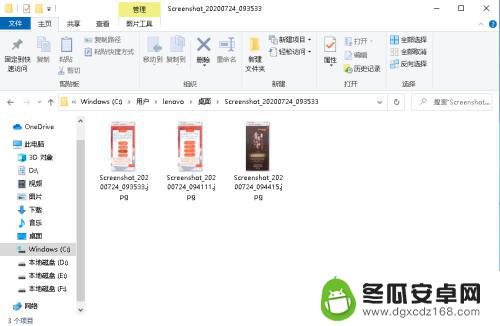
以上就是如何查看他人在您的计算机上查看的内容的全部信息,如果您遇到类似情况,请按照小编的方法进行处理,希望对大家有所帮助。










